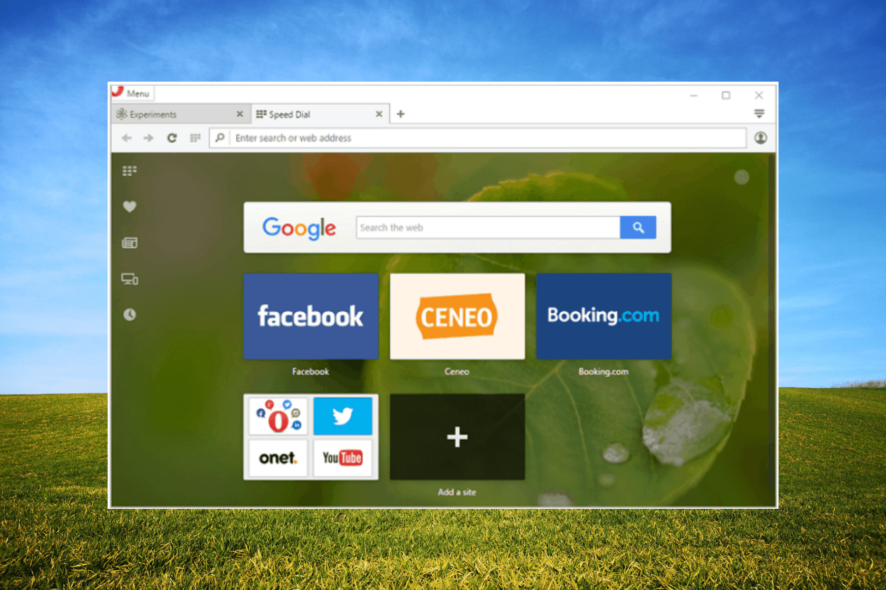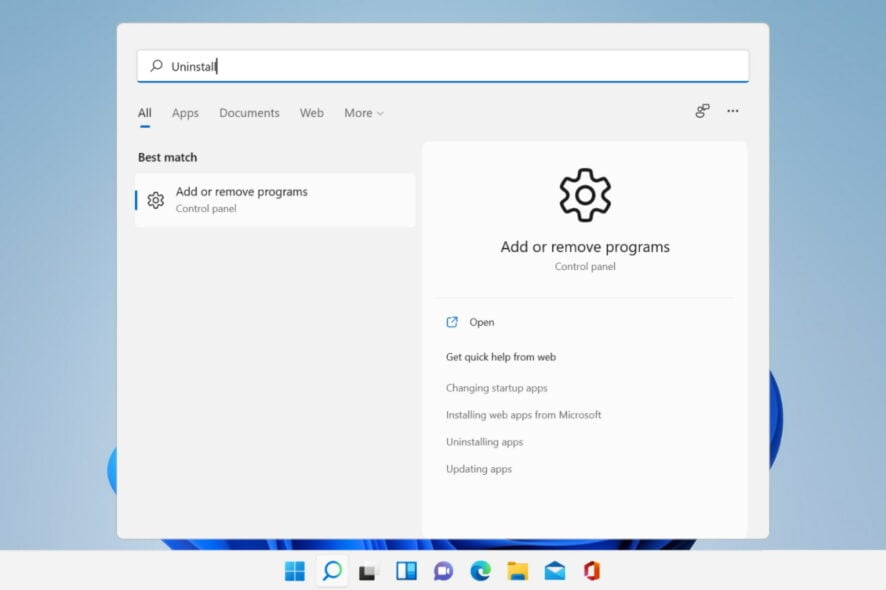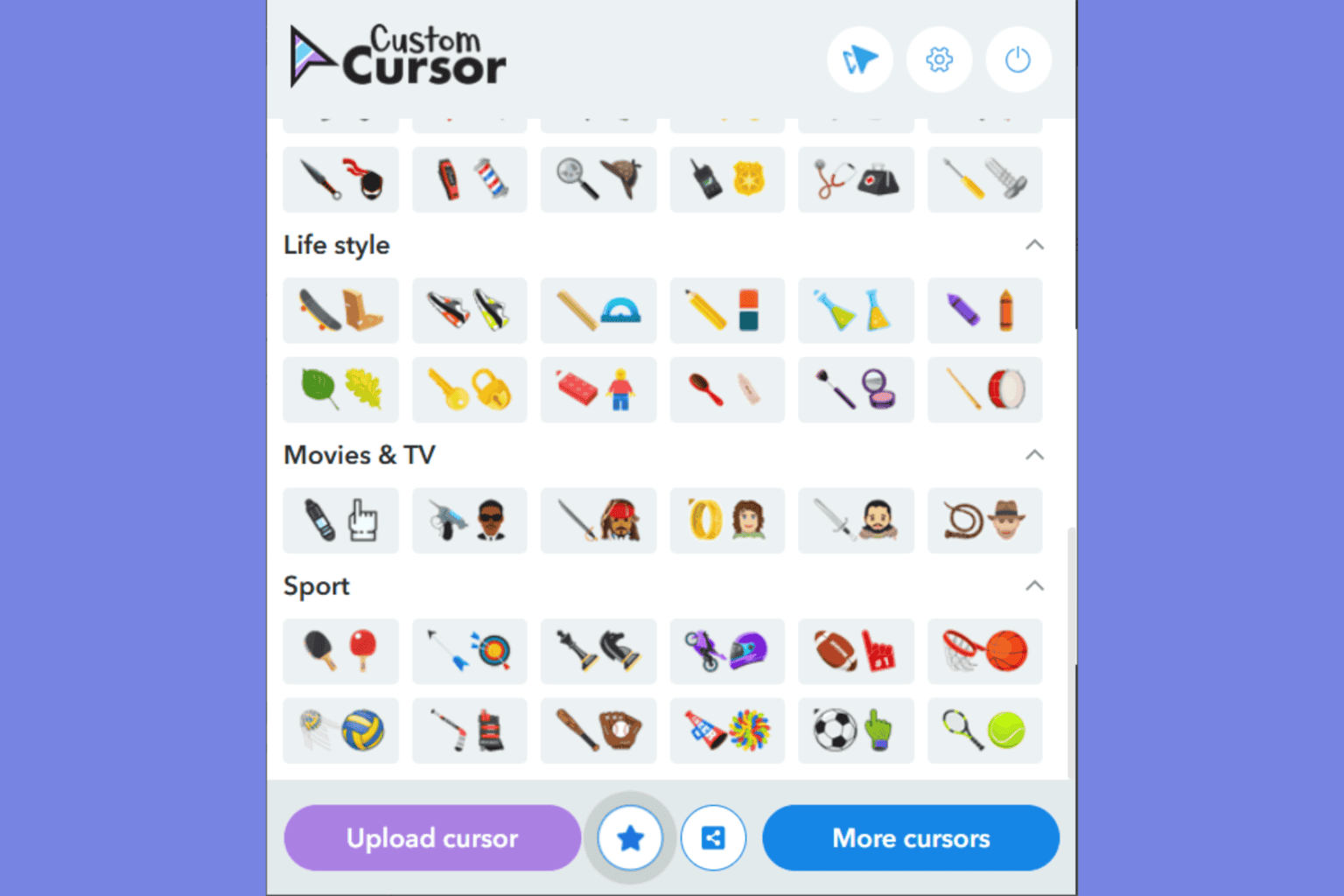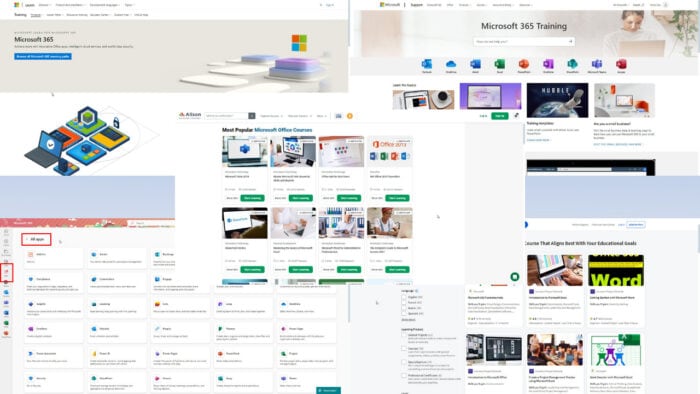Como Download os Drivers da Impressora Brother para Windows 11
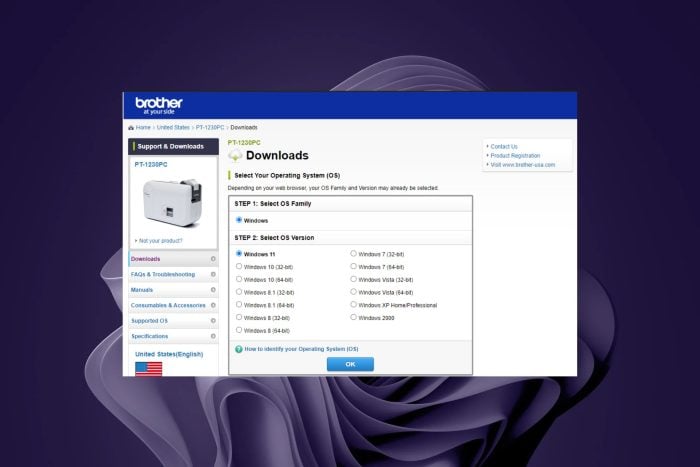
Sua impressora Brother pode não ser compatível com os drivers genéricos do Windows 11, então você precisará baixar drivers específicos.
As impressoras Brother geralmente são compatíveis com várias versões do Windows, tanto antigas quanto novas. No entanto, se você tiver alguma dúvida, pode verificar a lista oficial de sistemas operacionais e dispositivos suportados em relação ao seu modelo.
Como eu baixo os drivers da impressora Brother para Windows 11?
1. Baixar do site oficial do fabricante
- Se a sua impressora Brother tem conexão USB ou é sem fio, você precisará conectá-la ao seu PC primeiro antes de baixar os drivers. Para impressoras sem fio, certifique-se de que estão na mesma rede que o seu PC.
- Navegue pelo seu navegador, vá ao site oficial da Brother e selecione impressoras.
-
Encontre seu modelo específico na lista e clique em Ir.
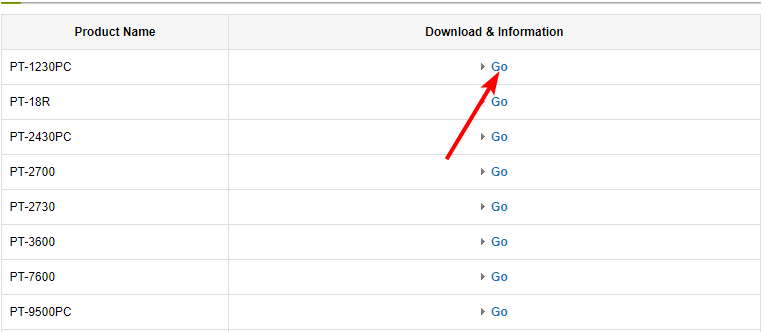
-
Em seguida, verifique e selecione sua versão do SO e clique em OK.
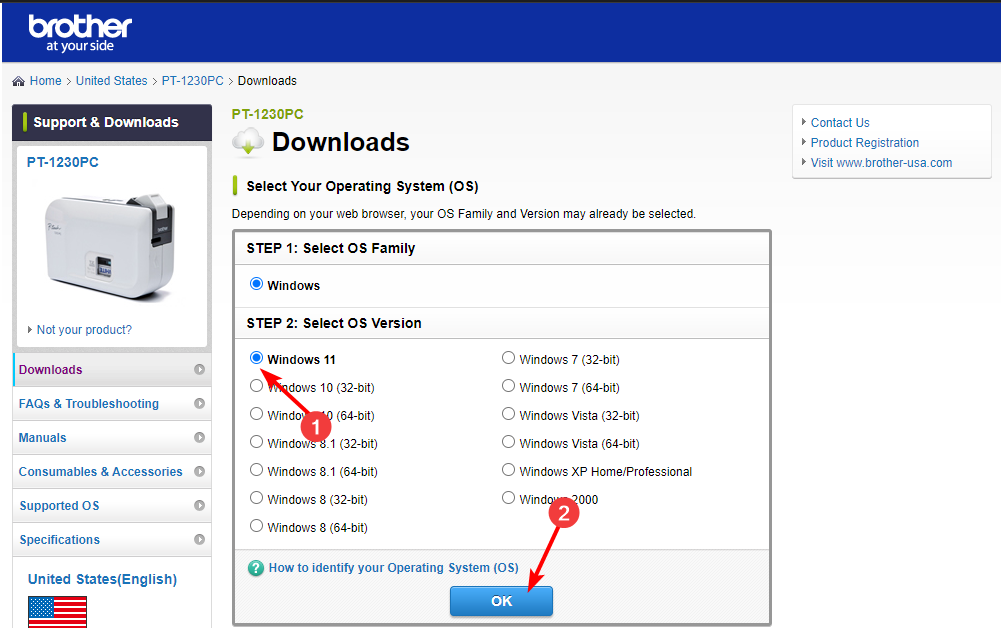
-
Clique na opção Driver da Impressora.
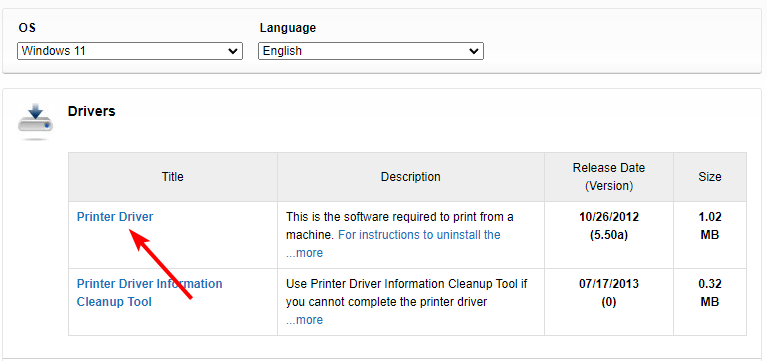
-
Na parte inferior, clique na opção Concordar com o EULA e Baixar.
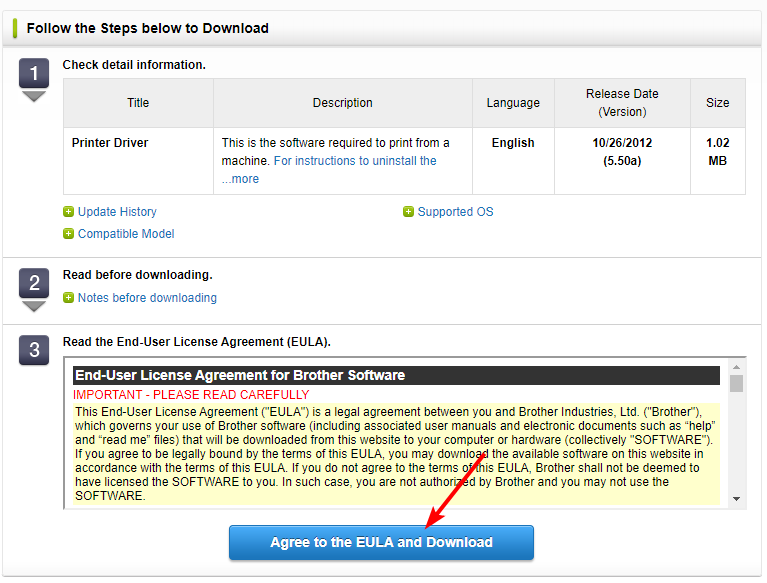
- Localize o arquivo .exe na sua pasta de Downloads, clique duas vezes nele para executar e siga as instruções na tela para instalá-lo.
-
Reinicie seu PC para que as alterações tenham efeito.
OBSERVAÇÃO Durante a instalação, a mensagem: O software não passou nos testes de logotipo do Windows pode aparecer. Basta clicar em Continuar mesmo assim e prosseguir com o restante da instalação.
Embora você possa encontrar drivers similares em outros sites de terceiros, é melhor evitá-los. Esses sites podem adicionar software adicional junto com os drivers que podem danificar seu PC. Depois de instalá-lo, verifique se o seu firewall está bloqueando a impressora Brother e desbloqueie-a.
2. Usando o Gerenciador de Dispositivos
-
Pressione a tecla do Windows, digite Gerenciador de Dispositivos e clique em Abrir.
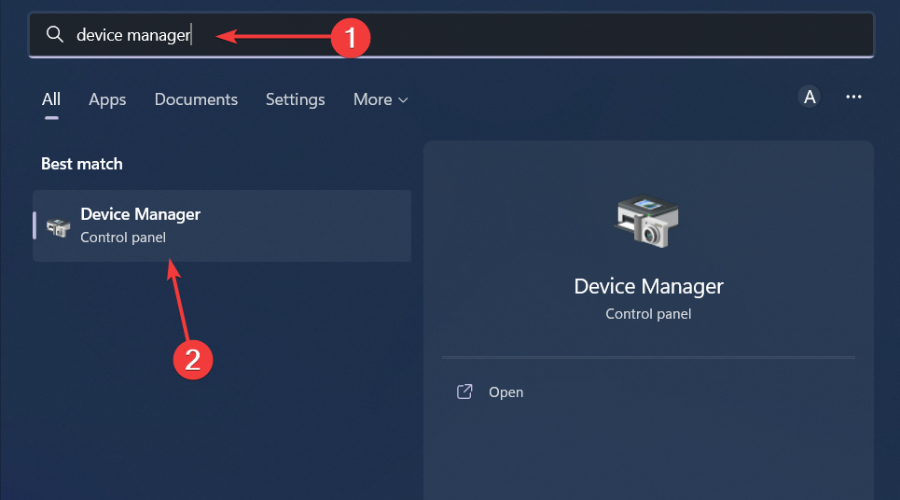
- Localize a impressora Brother e, uma vez encontrada, clique com o botão direito sobre ela e selecione Atualizar driver no menu de contexto.
-
Selecione Pesquisar automaticamente por drivers e aguarde o Windows atualizar os drivers.
Leia mais sobre este tópico
- Como Desinstalar o Windows 11 e Instalar o Windows 10
- Como Comprar a Chave do Produto do Windows 11 (Guia Passo a Passo)
- Como Instalar o Windows 11 Sem Software Indesejado (Guia Simples para Todos)
3. Usando um utilitário de atualização de drivers
Recomendamos fortemente atualizar suas impressoras Brother usando um utilitário de atualização de drivers. Isso porque garante os drivers mais precisos para suas impressoras e reduz as chances de acabar com drivers errados.
Embora existam muitas ferramentas disponíveis, selecionamos a mais fácil de usar, mais eficiente e econômica. PC HelpSoft Driver Updater promete entregar isso.
Esta ferramenta iniciará um processo de escaneamento para detectar drivers desatualizados ou quebrados e imediatamente atualizará com as versões mais recentes de um extenso banco de dados.
⇒Obter o PC HelpSoft Driver Updater
4. Usando o Windows Update
-
Pressione a tecla do Windows e clique em Configurações.
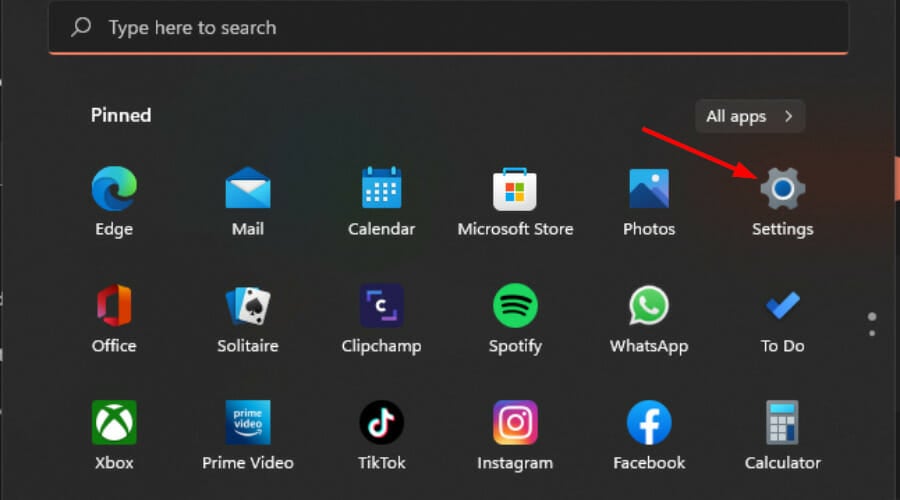
-
Navegue até Windows Update e clique em Opções avançadas.
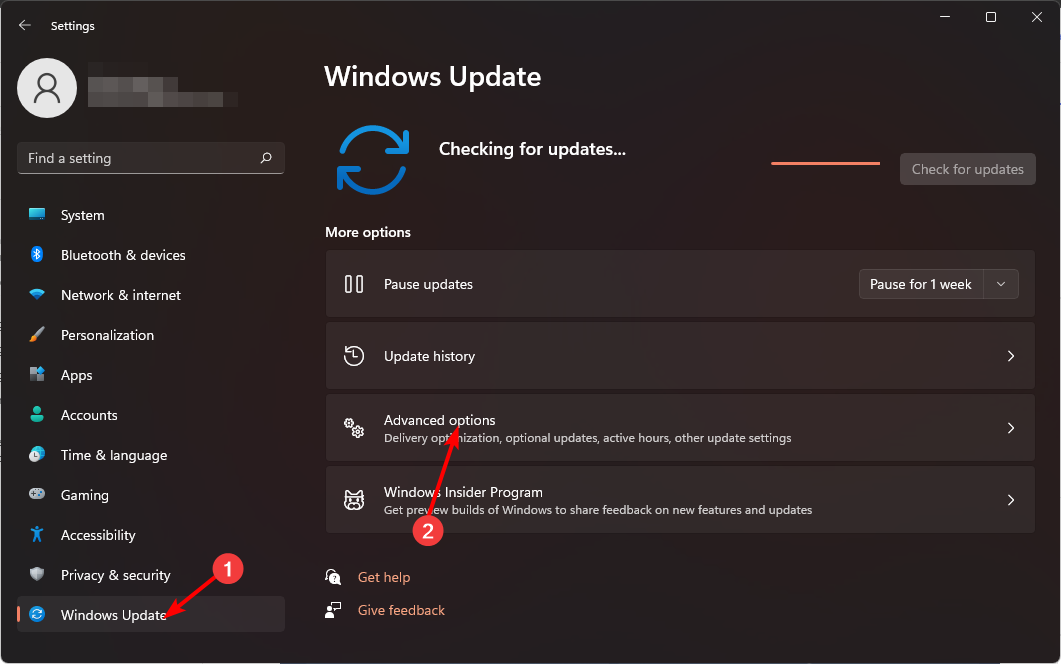
-
Agora, clique em Atualizações opcionais.
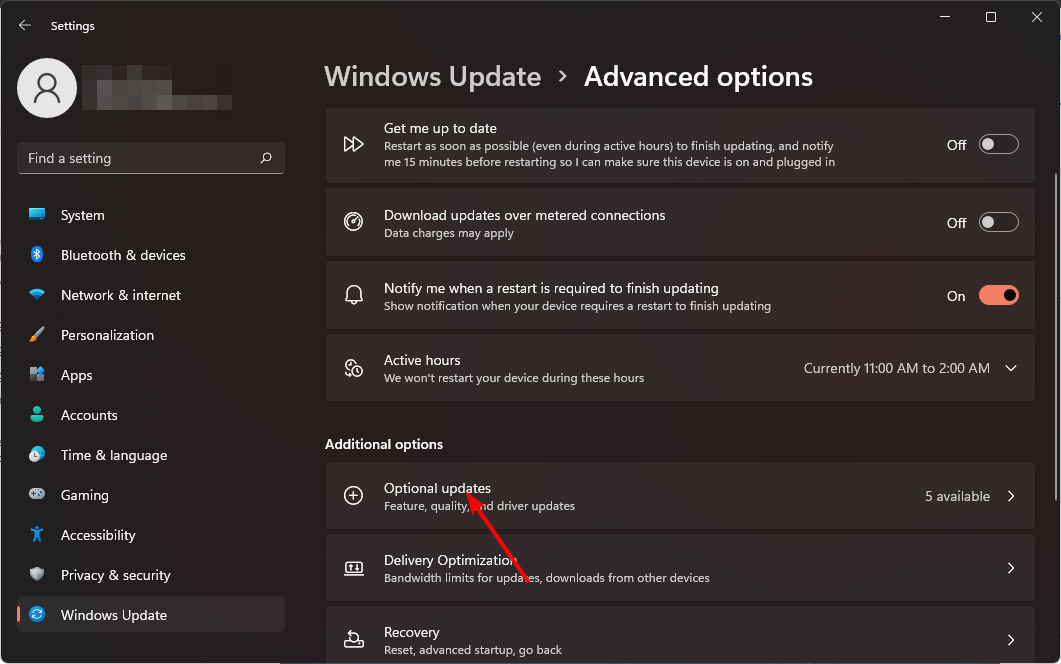
-
Marque as caixas de seleção de todas as atualizações disponíveis em Atualizações de drivers e clique em Baixar e instalar.

Preciso baixar utilitários Brother junto com os drivers da impressora?
Os Utilitários Brother são um pacote de software projetado para aprimorar sua experiência ao usar sua impressora Brother. Ele contém uma variedade de ferramentas, como:
- Atualizações de drivers: Você pode acompanhar novas versões dos drivers assim que forem lançadas e atualizar sua impressora para um desempenho ideal.
- Monitoramento de status: Você pode acompanhar os níveis de tinta e toner para que possa reabastecer antes que seja tarde demais.
- Solução de problemas: Impressoras, como qualquer dispositivo de hardware, podem falhar ao imprimir ou parar de funcionar. Aqui, você pode encontrar guias comuns de solução de problemas para tais eventualidades.
Outros recursos incluem configurações da impressora, como ajustar sua interface de usuário e alterar sua qualidade de impressão, entre outros. O pacote pode ajudar você a aproveitar ao máximo sua impressora, mas você não precisa necessariamente dele para que sua impressora funcione.
Por fim, já que não dá para escapar dos eventuais atolamentos de papel da impressora Brother, vá em frente e confira nosso artigo sobre os passos a serem tomados para uma correção rápida. E enquanto ainda estamos no download de drivers, se você tiver um modelo da Epson, temos um artigo sobre como baixar os drivers da impressora dela.
Adoraríamos saber sua opinião sobre seu método preferido de download dos drivers da impressora Brother para o seu Windows 11 e os motivos por trás disso. Deixe-nos um comentário abaixo.